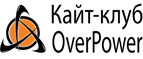|
Категории раздела |
 |
|
|
Матчасть
[10]
Технические вопросы. Как починить, собрать, сломать, настроить.
|
|
Обучение
[2]
Как поехать на XXX? Как прыгать, ехать, лететь, плыть и поражать воображение планктона стильными трюками.
|
|
Клуб OverPower
[3]
Вопросы по клубу OverPower
|
|
Разное
[1]
Вопросы, не относящиеся к технике...
|
|
Вопросы по сайту клуба
[14]
Разные вопросы, связанные с работой сайта клуба.
|
|
Куда поехать кататься?
[2]
Какие где есть споты...
|
|
 |
|
 |
FAQ |
 |
|
Матчасть
[10]
Технические вопросы. Как починить, собрать, сломать, настроить.
|
|
Обучение
[2]
Как поехать на XXX? Как прыгать, ехать, лететь, плыть и поражать воображение планктона стильными трюками.
|
|
Клуб OverPower
[3]
Вопросы по клубу OverPower
|
|
Разное
[1]
Вопросы, не относящиеся к технике...
|
|
Вопросы по сайту клуба
[14]
Разные вопросы, связанные с работой сайта клуба.
|
|
Куда поехать кататься?
[2]
Какие где есть споты...
|
|
Можно. В настройках вашего браузера включите куки. Куки от нашего сайта должны приниматься и тогда всё будет хорошо. Добавил: Сергей Келер (skiller) |
|
Это глюк. Попробуйте вернуться назад кнопкой браузера и попытаться ещё раз. Добавил: Сергей Келер (skiller) |
Прирегистрации на сайте вам предлагается подписка. Если вы забыли подписаться или хотите изменить список новостей, зайдите в свой профайл и выберите "Изменить данные": 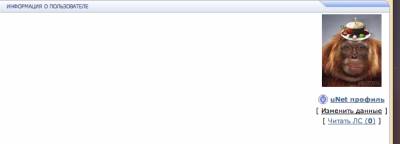 В вашей карточке будет и список рассылки, поставьте галочки и созраните данные:  |
Есть два способа. - Картинка лежит у вас на компьютере. Воспользуйтесь кнопкой [выбрать файл] в форме ввода сообщения внизу.
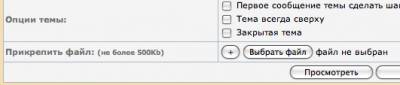
Вам предложат выбрать файл на вашем компьютере. Выберите. Рядом с кнопкой появится имя файла и его код.

Код выглядит как $IMAGEx$, где х - номер вложения по порядку. Вы можете в любом месте текста вставлять этот код. Для выравнивания можно писать $IMAGEx-left$, $IMAGEx-right$ и $IMAGEx-center$. Код можно скопировать просто ткнув в него мышкой и нажав Ctrl-C (на Маке Cmd-C). - Картинка лежит в интернете. Сначала убедитесь, что изображение доступно не только вам. Например, картинки вконтакте не все могут посмотреть. Для вставки примените тэг [img]адрес[/img], где адрес - это URL картинки в сети. Его можно посмотреть в свойствах изображения кликнув по нему правой кнопкой мыши. Будьте, пожалуйста аккуратны, изображение может оказаться очень большим и испортить внешний вид вашего сообщения и всего форума вообще. Размеры картинки можно посмотреть в тех же свойствах изображения.
По возможности пользуйтесь методом 1. Почему? Потому, что тогда вам гарантируется нормальный размер картинки и хранение её на нашем сайте. С сайтом, где в интернете лежит картинка может произойти всякое... да и с самой картинкой там. Лучше скопировать. Вы можете скопировать изображение на свой компьютер и сделать как описано в методе 1. |
О! Это просто. На странице FAQ (вопрос/ответ) сверху написано " Добавить вопрос". Тыкаете туда и в поле "тема" спрашиваете, что вы хотели бы выяснить или узнать. Эксперты нашего клуба ответят на ваш вопрос. Не поленитесь указать категорию вопроса. В этом разделе стоит спрашивать что-то такое, что было бы полезно узнать не только лично вам, но и всему сообществу. |
|
Если у вас профиль unet, а это скорее всего именно так, вам надо зайти на www.unet.com и изменить всю информацию о себе там. Добавил: Антон (Demian) |
|
Для добавления видео есть BB-код [video]ссылка[/video].
Данный код работает со ссылками из youtube.com и, возможно, некоторых других сайтов.
Ссылка из youtube должна выглядеть так: [video]http://youtube.com/watch?v=DbzFNj8HVmc[/video] То есть, после кода видеоролика не должно быть всяких прочих параметров типа [video]http://youtube.com/watch?v=DbzFNj8HVmc&player=embedded&featue=superpuper[/video].
Ролики из vkontakte.ru лучше не выкладывать :-) Добавил: Сергей Келер (skiller) |
Если вы зарегистрированы на нашем сайте, то для создания блога никаких дополнительный дествий не требуется. Он у вас уже есть пустой. Заходите на " Блоги членов клуба" и жмите кнопку " Добавить материал". Есть ещё вариант. Сверху окна браузера есть ваш user-bar. Это такое меню. Вы можете пойти в него как "Добавление"->"Блог". |
Вы можете зайти в свой профайл ткнув в свой ник сверху экрана  . Там внизу есть список всех ваших сообщений включая ваш журнал. |
Для нормальной вставки картинки тэгом [img] указанный вами URL должен заканчиваться картиночным "расширением" (.jpg, .gif, .png). Если в указанном вами URL в конце нет расширения, то система картинку показывать не будет. Чтобы обмануть компьютер выможете вставить расширение в URL сами.
Есть два варианта: - В URL уже есть знак вопроса (?). В конце адреса картинки добавьте &.jpg
Например. Исходный адрес: http://www.site.ru/img?id=12345 Надо писать: http://www.site.ru/img?id=12345&.jpg - В URL нет знака вопроса (?). В конце адреса добавьте ?.jpg
Например. Исходный адрес: http://www.site.ru/img/12345 Надо писать: http://www.site.ru/img/12345?.jpg
Пожалуйста, не путайте адрес страницы с кртинкой и адрес самой картинки. Если вы хотите вставить изображение тэгом [img] с другого сайта, ткните правой кнопкой мышки по понравившейся картинке и в появившемся меню найдите "копировать адрес изображения" или "свойства изображения". Если выбрали "свойства", ищите в них адрес и копируйте его.
Многие браузеры умеют перетаскивать картинку со страницы на страницу. В форум, например, при перетаскивании будет вставлен адрес изображения как раз.
Будьте аккуратными, помните, что размер экрана не безграничен и изображение может занять его полностью. Если вы видите, что вставляемая с другого сайта картинка шире 600 точек, пожалуйста, сохраните её на свой компьютер и приложите к вашему сообщению и в нужном месте текста вставьте $IMAGEx$, где x - номер картинки во вложениях. Так картинка вставится нужного размера сразу. |
Конечно же вы пишете в свой блог или на форум в надежде, что ваш труд будут читать. Собственно ради этого и пишете. Красиво оформленный текст легче читается и усваивается - это очевидно. Вот несколько простых рекомендаций.
Разделяйте абзацы пустой строкой. Два экрана сплошного текста вызывают тоску и раздражение. Мало кто осилит такой текст.
Не злоупотребляйте переводами строк (ентерами). Это особенно важно при копировании текста, набранного в другом текстовом редакторе. Браузер сам отлично переносит строки, помогать ему не надо, а если вы форматируете абзац руками, результат будет непредсказуем.
Не злоупотребляйте размером шрифта. Текст большого размера не читается, маленькие же буквы трудно читать тоже. Много разных размеров в одном тексте тоже выглядят ужасно.
Не злоупотребляйте цветами и жирностью текста. Выделение цветом не должно резать глаз. Пусть выделение цветом будет указывать на структуру текста.
Структурируйте текст. Разделяйте на главы. Главы лучше просто выделить жирным шрифтом.
Используйте встроенный механизм для создания списков, нумерованных или нет. Для создания списков есть и ББкоды и средства форматирования в визуальном редакторе.
Если вы импортируете текст из другого источника, обязательно выделите его весь и ткните кнопку [отменить форматирование], она выглядит как ластик справа в тулбаре визуального редактора. Потрудитесь сделать разметки сами. Ваш текст будет приятнее читать.
Творческий вам успехов!
|
|
 |
Copyright OverPower © 2024 |
 |
|
 |
Counter |
 |
|

Онлайн всего: 1 Гостей: 1 Пользователей: 0 |
 |
|